windows11家庭版打印机错误提示709 Win11共享打印机提示709错误解决方法
更新时间:2024-03-08 09:44:14作者:jiang
Windows 11家庭版是一款备受欢迎的操作系统,无论使用何种版本的Windows操作系统,打印机错误都是一个常见的问题,其中打印机错误提示709是Win11共享打印机常见的错误之一。当我们在使用共享打印机时,可能会遇到这个错误,导致无法正常打印文件。幸运的是我们可以采取一些简单的方法来解决这个问题,让共享打印机恢复正常工作。下面将介绍一些解决方法,帮助大家解决Win11共享打印机提示709错误的困扰。
具体方法:
1.打开运行,输入gpedit.msc命令点击确定进入。
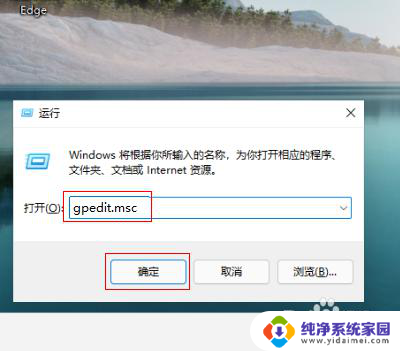
2.进入本地组策略编辑器界面,点击管理模板-打印机文件夹展开。
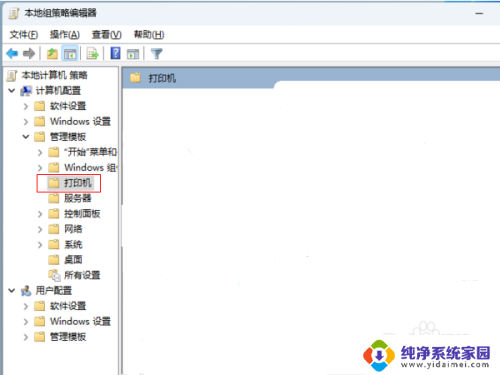
3.选中打印机文件夹,在右边找到并双击配置RPC连接设置策略进入。
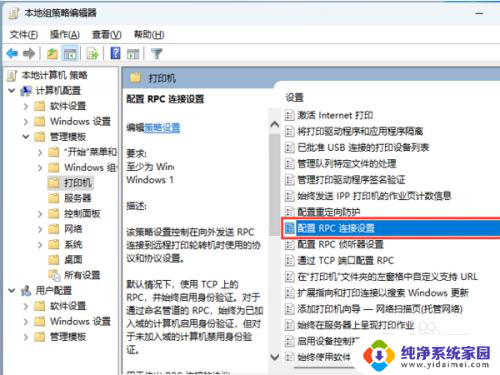
4.勾选已启用,点击下拉框选择命名管道上的RPC选项点击确定即可解决。
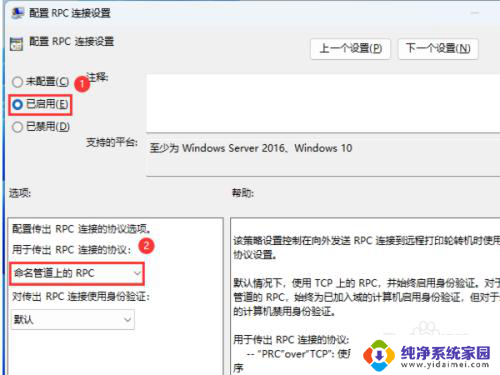
以上是关于Windows 11家庭版打印机错误提示709的全部内容,如果还有不清楚的用户,可以参考以上小编提供的步骤进行操作,希望能对大家有所帮助。
windows11家庭版打印机错误提示709 Win11共享打印机提示709错误解决方法相关教程
- win11共享win11打印机709 Win11共享打印机提示709错误的解决步骤
- win10添加共享打印机错误709 Win11共享打印机709错误解决方法
- win10连win10共享打印机709错误 Win11共享打印机提示709错误解决方法
- win11家庭版共享打印709 Win11 22h2共享打印机错误0x00000709解决方法
- win11家庭版打印机共享709报错原因 Win11共享win7打印机提示709错误怎么办
- win11 无法访问共享打印机 709 Win11共享打印机709错误解决方法
- win11局域网共享打印机报错709 win11共享打印机709错误解决步骤
- win11共享打印机出现709错误 win11共享打印机709错误怎么修复
- windows11共享打印机报错0x0000011b 0x0000011b错误提示在Win7连接共享打印机时的解决方法
- win10连接win11打印机提示709 Win11共享打印机提示709错误怎么处理
- win11如何关闭协议版本6 ( tcp/ipv6 ) IPv6如何关闭
- win11实时防护自动开启 Win11实时保护老是自动开启的处理方式
- win11如何设置网页为默认主页 电脑浏览器主页设置教程
- win11一个屏幕分四个屏幕怎么办 笔记本如何分屏设置
- win11删除本地账户登录密码 Windows11删除账户密码步骤
- win11任务栏上图标大小 win11任务栏图标大小调整方法